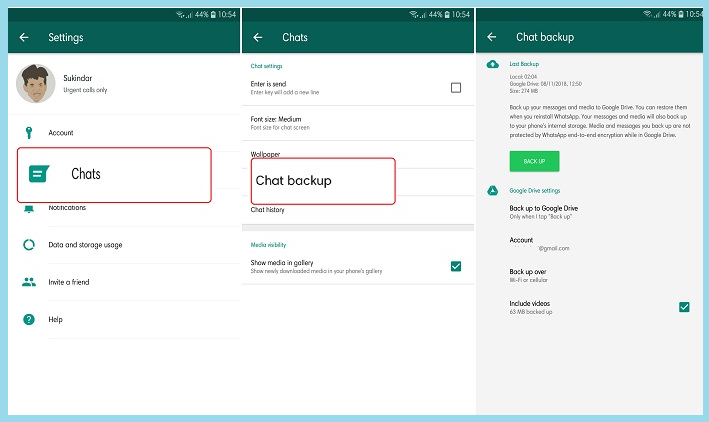Buat kamu yang bergantung dengan aplikasi WhatsApp untuk memenuhi kebutuhan komunikasi sehari-hari, maka memindahkan akun WA adalah salah satu hal yang wajib kamu lakukan jika saja mengganti hp lama dengan yang baru.
Walaupun caranya sangat mudah sekali untuk kamu lakukan, tapi sayangnya ada sebagian orang yang merasa bingung saat melakukan hal ini.
Yang paling sering membuat bingung ialah bagaimana cara mengembalikan semua chat WhatsApp di hp lama ke hp yang baru.
Untuk memindahkan WhatsApp dari android ke android baru, ada 2 hal yang sangat wajib kamu ketahui, yakni nomor hp yang digunakan jarus masih aktif dan kamu masih punya akses ke nomor telepon tersebut.
Cara Mencadangkan Chat (Backup) WhatsApp Sebelum Pindah Ke HP Baru
Sebetulnya WhatsApp itu mem-backup data chat secara lokal setiap harinya secara otomatis pada jam 02.00 (dini hari).
File cadangan chat tersebut bisa kamu lihat di File Manager di penyimpanan internal HP Android kamu.
Atau lebih jelasnya ada di File Manager >> Memori Internal >> WhatsApp >> Database.
Pada folder tersebut, kamu akan melihat beberapa file backup, biasanya namanya msgstore-TTTT-BB-DD.1.db.crypt12.
TTTT berisi tahun, BB itu bulan, dan DD isinya tanggal backup. Silakan kamu pilih salah satu yang paling baru kemudian pindahkan ke penyimpanan eksternal (micro SD) atau ke folder lainnya.
Atau kalau kamu membutuhkan berkas backup yang paling baru, kamu cukup copy saja file yang bernama msgstore.db.crypt12.
Berkas ini merupakan cadangan lokal dari data WhatsApp kamu yang paling baru, yang di cadangkan pada hari itu oleh WhatsApp.
Bukan hanya itu saja, kamu juga bisa membuat backup WhatsApp secara manual ke akun Google Drive.
Sebagai catatan tambahan, sekarang mencadangkan data chat dari WA ke Google Drive sudah tidak akan memakan ruang penyimpanan (disk space) Google Drive kamu.
Sayang sekali, proses pencadangan dari WhatsApp ke G-Drive ini harus dilakukan secara manual tidak bisa otomatis seperti bawaan dari aplikasi.
Untuk melakukan backupya, silakan kamu klik ikon titik tiga yang ada di samping kanan bagian atas, klik menu Settings >> Chat >> Chat Backup.
Berikutnya, kamu akan dimintai untuk mengatur jadwal pencadangan, akun Google, jaringan (data seluler atau WiFi), opsi untuk membackup video atau tidak. Terakhir, untuk memulai proses backup, kamu tinggal klik tombol Backup.
Cara Memindahkan WhatsApp ke HP Baru
- Pertama, silakan install terlebih dahulu aplikasi WhatsApp di HP Android kamu yang baru.
- Buka aplikasinya, kemudian masukkan nomor hp kamu yang lama disana.
- Lalu masukkan kode OTP yang dikirim oleh WA lewat SMS.
- Selanjutnya, kalau ada cadangan di Google Drive yang terdeteksi oleh aplikasi WhatsApp, maka aplikasi akan memulihkan data chat dengan menekan tombol Restore.
Akan tetapi, jika kamu sudah melakukan cara di atas namun masih belum mengembalikan data chattingan kamu, silakan manfaatkan file cadangan lokal yang sudah kamu salin sebelumnya.
File yang tadi bernama msgstore-TTTT-BB-DD.1.db.crypt12, silakan ubah namanya (rename) menjadi msgstore.db.crypt12.
Kemudian silakan hapus terlebih dahulu aplikasi WhatsApp dari hp baru kamu. Tapi, sebelum kamu menginstall kembali aplikasinyua, silakan pindahkan dulu file backup msgstore.db.crypt12 ke Memori internal >> folder WhatsApp >> Database.
Jika file backup sudah kamu pindahkan ke folder Database, silakan install kembali aplikasi WhatsAppnya.
Masukkan nomor telepon, lalu verifikasikan kode OTP yang dikirim via SMS seperti yang sudah admin Ilyasweb jelaskan di atas tadi.
Kemudian jika muncul notifikasi yang meminta kamu untuk memulihkan data chatting, silakan kamu tekan saja tombol Restore.
Pada tahap ini, kamu sudah berhasil memindahkan whatsapp dari hp lama ke hp baru, berikut dengan semua chattingannya.
Jika masih ada yang kurang dimengerti, atau kamu mengalami masalah ataupun kendala, silakan untuk menulisnya di kolom komentar.
Semoga membantu.